Делаем забавный коллаж с миниатюрными лисами
Делаем забавный коллаж с миниатюрными лисами
 В этом уроке автор показывает, как создать забавный коллаж с миниатюрными лисами, захватившими чашку. В процессе вы научитесь подготавливать фото, комбинировать их и объединять в одну композицию, используя тени, свет, размытие и цветокоррекцию.
В этом уроке автор показывает, как создать забавный коллаж с миниатюрными лисами, захватившими чашку. В процессе вы научитесь подготавливать фото, комбинировать их и объединять в одну композицию, используя тени, свет, размытие и цветокоррекцию.
Сложность урока: Средний
Больше всего в фотоманипуляции мне нравится возможность создавать фантастические, но реалистичные композиции. И в этом уроке я покажу вам, как создать забавный коллаж с миниатюрными лисами, захватившими чашку. В процессе вы научитесь подготавливать фото, комбинировать их и объединять в одну композицию, используя тени, свет, размытие и цветокоррекцию.
Скачать архив с материалами к уроку
Примечание: Автор использовал платные материалы. В архиве вы найдёте альтернативный вариант изображений для выполнения урока.
1. Подготовка фото для коллажа
Шаг 1
Открываем снимки с лисой в Фотошоп File – Open (Файл – Открыть). Активируем инструмент Lasso Tool (L) (Лассо) и выделяем тело животного.
Шаг 2
Далее переходим Select – Refine Edge (Выделение – Уточнить край). Ставим галочку напротив Smart Radius (Умный радиус) и слегка сдвигаем ползунок Radius (Радиус). После этого берем инструмент Refine Radius Tool (Уточнить края) и проводим по шерсти, которая не выделилась. Закончив, жмем ОК.
Шаг 3
Переходим Select – Inverse (Выделение – Инверсия) и жмем клавишу Delete.
Шаг 4
У лисы одна лапа видна не полностью, но ее можно восстановить с помощью другой. Копируем правую лапу и перемещаем ее на левую. Корректируем форму, масштаб и поворот с помощью свободной трансформации (Ctrl+T).
Шаг 5
Делаем то же самое с остальными лисами. Добавляем их все на один документ, но на разных слоях.
Шаг 6
Из-за того, что мы вырезали лис с разных фото, у них разное освещение. Давайте это исправим. Выбираем слой с первой лисой и применяем к ней корректирующий слой Layer – New Adjustment Layer – Levels (Слой – Новый корректирующий слой – Уровни).
Шаг 7
Превращаем корректирующий слой в обтравочную маску для лисы (Ctrl+Alt+G) и настраиваем его, потянув за ползунки.
Шаг 8
Теперь голова выглядит слишком яркой и обесцвеченной. Добавляем корректирующий слой Hue/Saturation (Цветовой тон/Насыщенность)…
…и увеличиваем Saturation (Насыщенность). Не забудьте превратить слой в обтравочную маску (Ctrl+Alt+G)!
Шаг 9
Выбираем маску корректирующего слоя, берем мягкую черную кисть (В) и удаляем цветокоррекцию там, где она не нужна. В данном случае оставляем насыщенность только на голове.
Шаг 10
Таким же образом дорабатываем яркость и цвет других лис.
2. Добавляем лису на стол
Шаг 1
Открываем фото со столом. Копируем лежащую лису и вставляем ее на документ. С помощью свободной трансформации (Ctrl+T) корректируем масштаб.
Шаг 2
Обратите внимание, что на фото со столом есть разные уровни фокуса. Чем дальше предмет от зрителя, тем сильнее его размытие. Применяем к слою с лисой Filter – Blur – Gaussian Blur (Фильтр – Размытие – Размытие по Гауссу) и слегка размываем животное так, чтобы оно соответствовало окружению.
Шаг 3
Но уровень размытия меняется постепенно, поэтому одна часть лисы должна быть более размытой, чем другая. Чтобы исправить это, активируем режим быстрой маски (клавиша Q) и мягкой черной кистью (В) закрашиваем ту часть, которую нужно дополнительно размыть. В данном случае это голова и передние лапы. После этого снова жмем клавишу Q, переходим Select – Inverse (Выделение – Инверсия) и жмем Ctrl+H, чтобы скрыть выделение.
Шаг 4
Теперь снова применяем фильтр Gaussian Blur (Размытие по Гауссу), но в этот раз только внутри выделенной области.
Шаг 5
Чтобы лиса выглядела реалистично, на ней нужно добавить новые тени, которые будут соответствовать окружению. В качестве обтравочной маски применяем к слою с лисой корректирующий слой Hue/Saturation (Цветовой тон/Насыщенность). Делаем животное темнее и слегка увеличиваем насыщенность (из-за коричневого цвета стола тени должны быть теплыми).
Шаг 6
Редактируем маску корректирующего слоя и удаляем его эффект в незатененных участках.
Шаг 7
Под лисой также должна быть тень. Над фоновым слоем со столом добавляем корректирующий слой Hue/Saturation (Цветовой тон/Насыщенность) и затемняем его.
Шаг 8
Заливаем маску черным цветом, чтобы скрыть все содержимое слоя. Затем белой мягкой кисточкой (В) восстанавливаем тень под лисой.
Шаг 9
Обратите внимание, что предметы на столе немного отражаются. Давайте добавим отражение и под лисой, чтобы она выглядела реалистичнее. Для этого к слою с тенью применяем Filter – Liquify (Фильтр – Пластика) и с помощью Forward Warp Tool (W) (Деформация) тянем тень слегка вниз, чтобы расширить ее под лапой лисы.
Шаг 10
Также можно создать корректирующий слой Hue/Saturation (Цветовой тон/Насыщенность), чтобы добавить более темную тень в местах соприкосновения лисы и стола.
3. Добавляем других лис
Шаг 1
Давайте таким же образом добавим других лис. Вырезаем и вставляем свернувшуюся лису. Затем корректируем ее масштаб и размещаем на газете так, чтобы голова лежала на телефоне.
Шаг 2
Размываем лису с помощью фильтра Gaussian Blur (Размытие по Гауссу). Эта лиса находится достаточно далеко от зрителя, поэтому и размытие должно быть больше, чем у предыдущей. Это значительно улучшит реалистичность работы.
Шаг 3
С помощью корректирующего слоя добавляем тень под лисой. Как и в прошлый раз, редактируем маску слоя, чтобы оставить эффект только на нужных участках.
Шаг 4
На газете есть красный текст, который отражается в телефоне. Давайте добавим этот эффект и на лисе. Создаем корректирующий слой Hue/Saturation (Цветовой тон/Насыщенность), превращаем его в обтравочную маску для лисы и в настройках ставим галочку напротив Colorize (Тонирование). Затем добавляем больше красного.
Шаг 5
Редактируем маску и оставляем красное отражение только на нижней части лисы.
Шаг 6
Добавляем лису внутри чашки. Корректируем ее положение и масштаб (Ctrl+T).
Шаг 7
На данный момент лапки лежат неправильно. Давайте это исправим с помощью фильтра Filter – Liquify (Фильтр – Пластика). Берем инструмент Forward Warp Tool (W) (Деформация) и тянем правую лапу так, чтобы она стояла на ободке чашки. Закончив, жмем ОК.
Шаг 8
С помощью маски скрываем часть лисы, которую перекрывает чашка.
Шаг 9
Размываем лису с помощью фильтра Gaussian Blur (Размытие по Гауссу).
Шаг 10
Дальний край чашки более размыт, поэтому задняя часть туловища лисы тоже должна быть сильнее размыта. Выделяем ее в режиме быстрой маски (Q).
Шаг 11
Чашка очень хорошо отражает окружающие предметы, а лиса ярко-оранжевая. Давайте создадим корректирующий слой Hue/Saturation (Цветовой тон/Насыщенность) над фоновым слоем и затонируем его в оранжевый цвет. Затем редактируем маску корректирующего слоя и оставляем тонировку только вокруг лисы.
Шаг 12
Рисуем тонкую тень под лапами лисы.
Шаг 13
И рядом с чашкой добавляем последнюю лису.
Шаг 14
Применяем к лисе фильтр Gaussian Blur (Размытие по Гауссу).
Шаг 15
Фокус в этом участке резко меняется, поэтому нам нужно размыть только отдельные детали лисы. Переходим Filter – Blur – Iris Blur (Фильтр – Размытие – Размытие диафрагмы). Размещаем центральное кольцо на голове животного. Затем корректируем форму внешнего кольца, чтобы отрегулировать плавность размытия.
Шаг 16
С помощью корректирующего слоя Hue/Saturation (Цветовой тон/Насыщенность) добавляем тени на туловище лисы.
Шаг 17
Теплый коричневый оттенок стола должен отражаться в затененных участках. Поэтому добавляем тонировку с помощью корректирующего слоя Color Balance (Цветовой баланс).
Шаг 18
Рисуем тень под лисой.
Шаг 19
Рядом с лисой находится чашка с хорошей отражающей поверхностью. Если на нее не добавить отражение лисы, то это ухудшит реалистичность. Копируем и вставляем зевающую голову лисы за сидящим животным. Активируем свободную трансформацию (Ctrl+T), кликаем правой кнопкой внутри рамки трансформации и выбираем режим Warp (Деформация). Корректируем форму и размер отражения, чтобы оно повторяло форму лисьей головы рядом.
Шаг 20
Уменьшаем непрозрачность отражения.
Шаг 21
Слегка размываем отражение.
Шаг 22
С помощью маски дорабатываем видимость отражения, чтобы оно плавно затухало ближе к носу.
Шаг 23
При необходимости можно добавить больше света на лисе в чашке с помощью корректирующего слоя Hue/Saturation (Цветовой тон/Насыщенность). Например, я добавила легкий контурный свет.
4. Заканчиваем фотоманипуляцию
Шаг 1
Закончив с лисами, проверяем всю композицию. Всё ли находится на своих местах? Нужно ли что-то доработать? Если всё хорошо, продолжаем дальше. В этом разделе мы добавим мелкие детали.
Шаг 2
Добавляем корректирующий слой Photo Filter (Фото-фильтр) и экспериментируем с его настройками. С помощью тонировки фото-фильтр поможет объединить всю композицию.
Шаг 3
Жмем сочетание клавиш Ctrl+Alt+Shift+E, чтобы создать объединенную копию всех видимых слоев. Затем применяем к ней Filter – Noise – Add Noise (Фильтр – Шум – Добавить шум). Это также объединит все детали в одно целое.
Шаг 4
С помощью Crop Tool (C) (Кадрирование) обрезаем лишнее.
Шаг 5
Переходим Image – Image Size (Изображение – Размер изображения) и корректируем размер документа, чтобы оптимизировать картинку для загрузки в Интернет.
Автор: Monika Zagrobelna
Источник: design.tutsplus.com

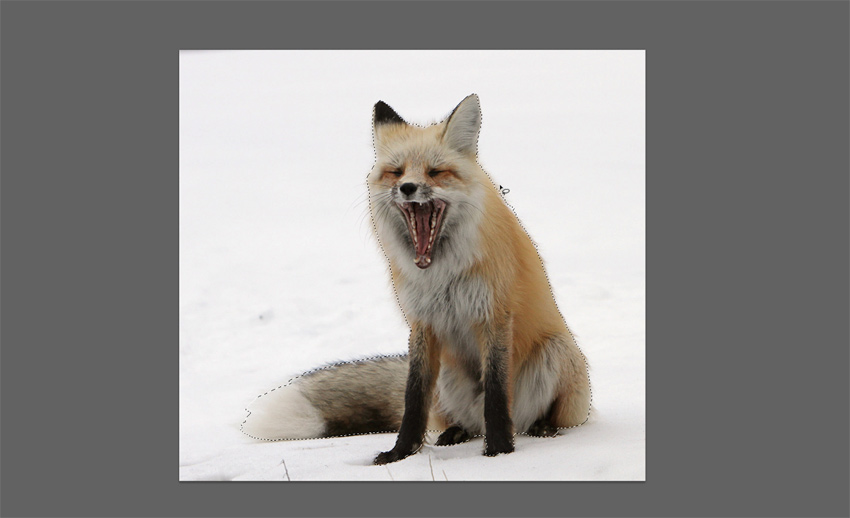
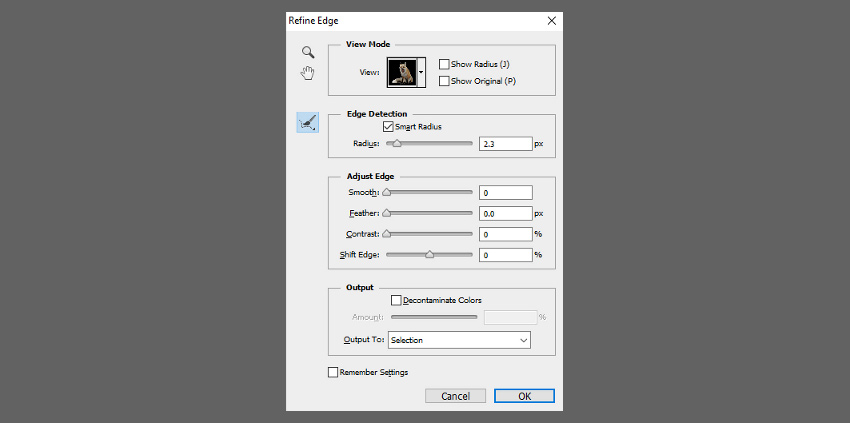

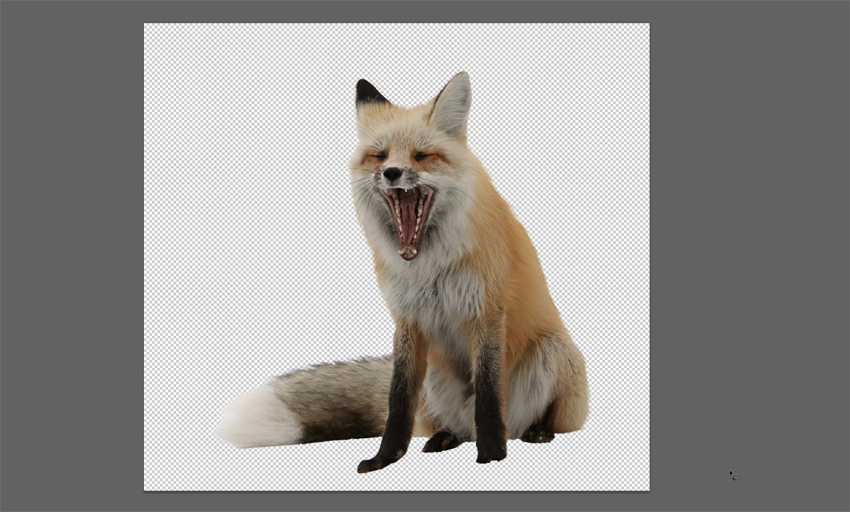
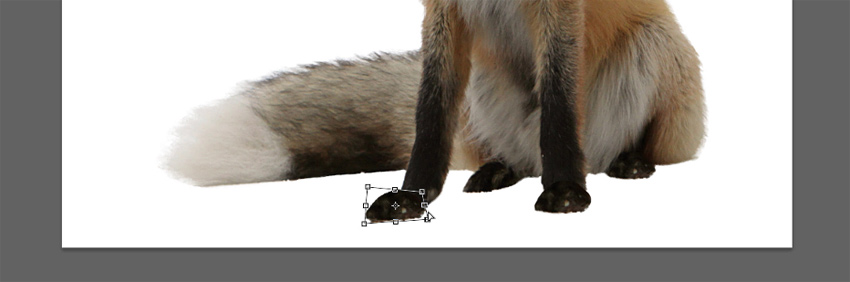


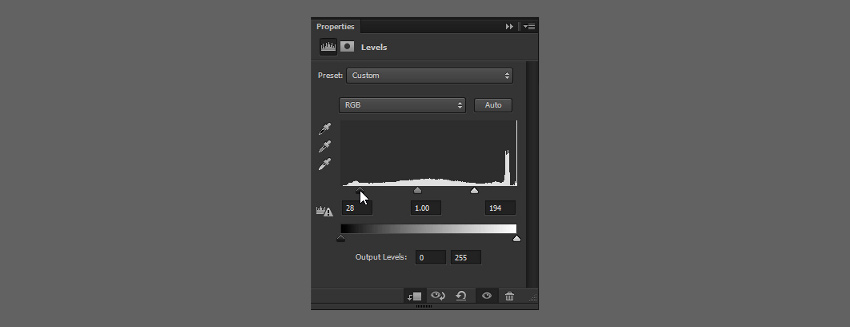
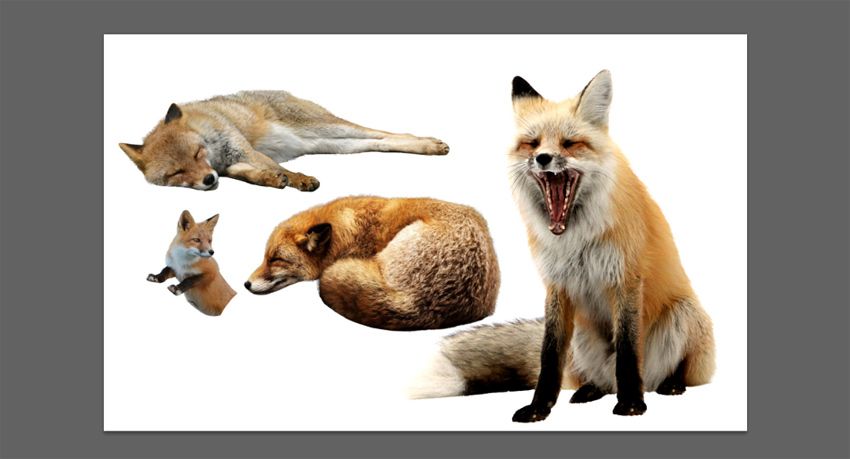

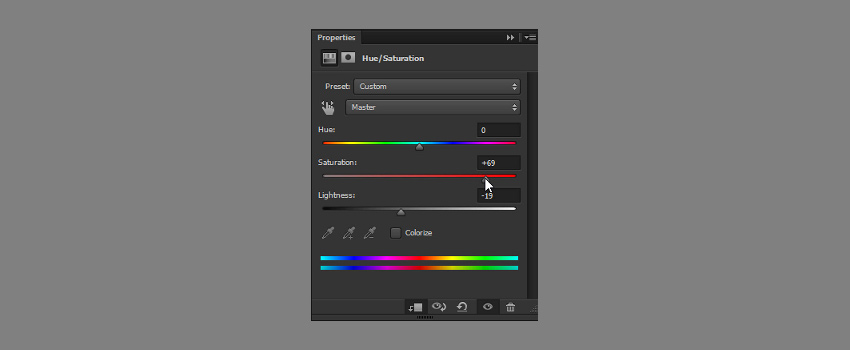
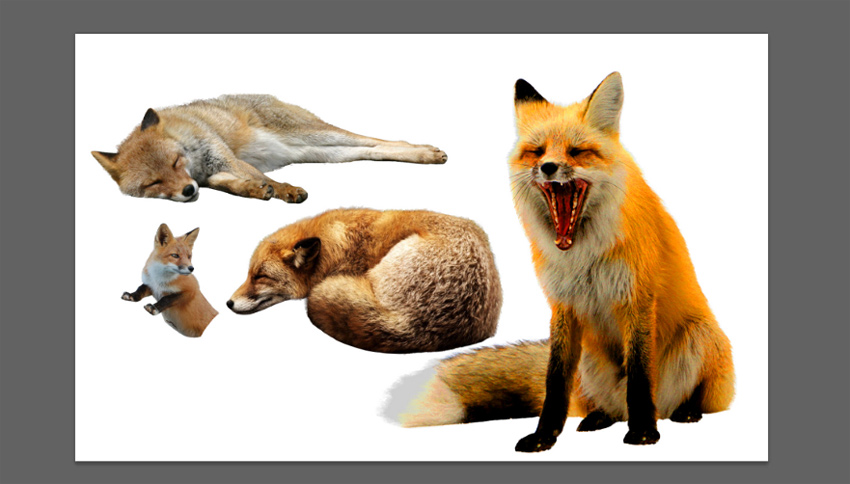
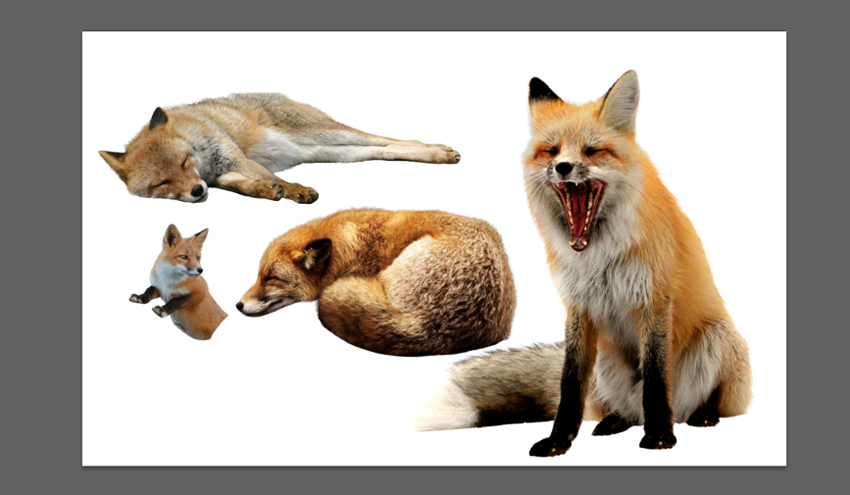


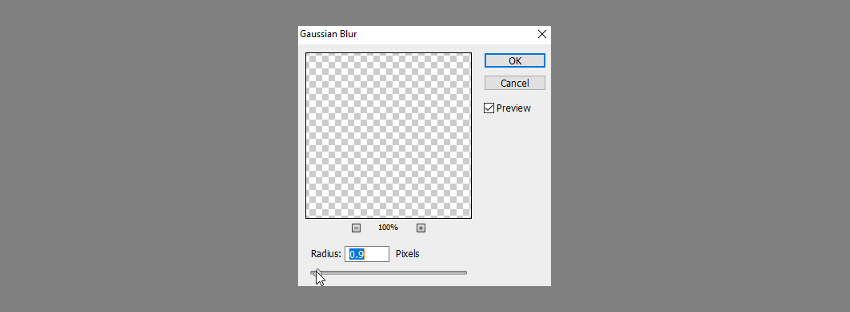


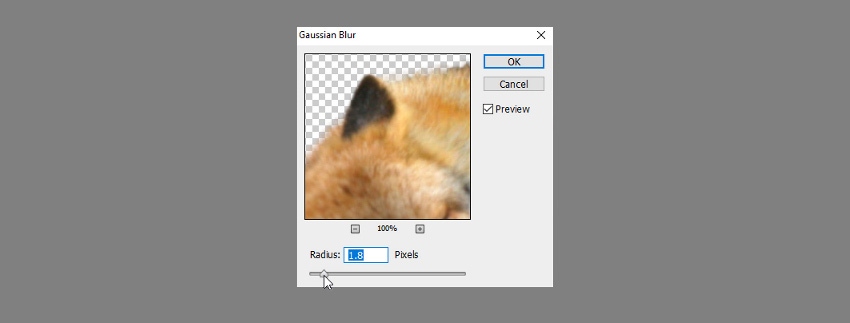

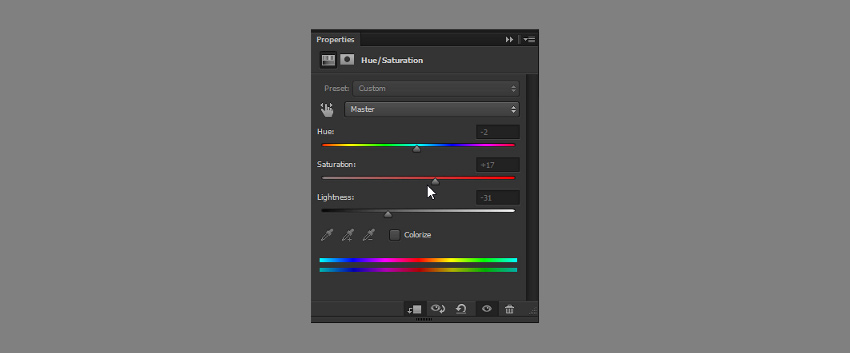









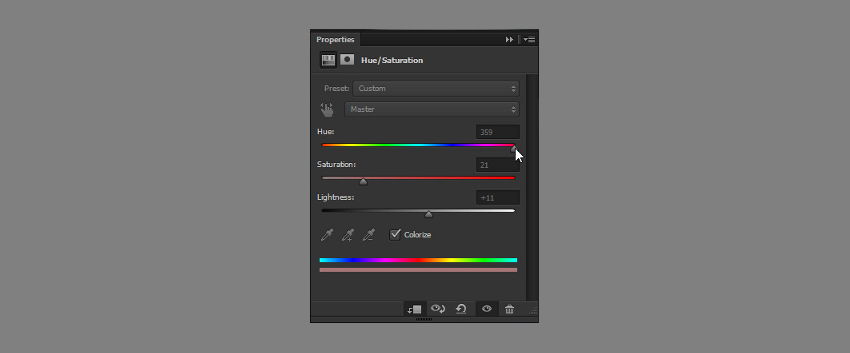





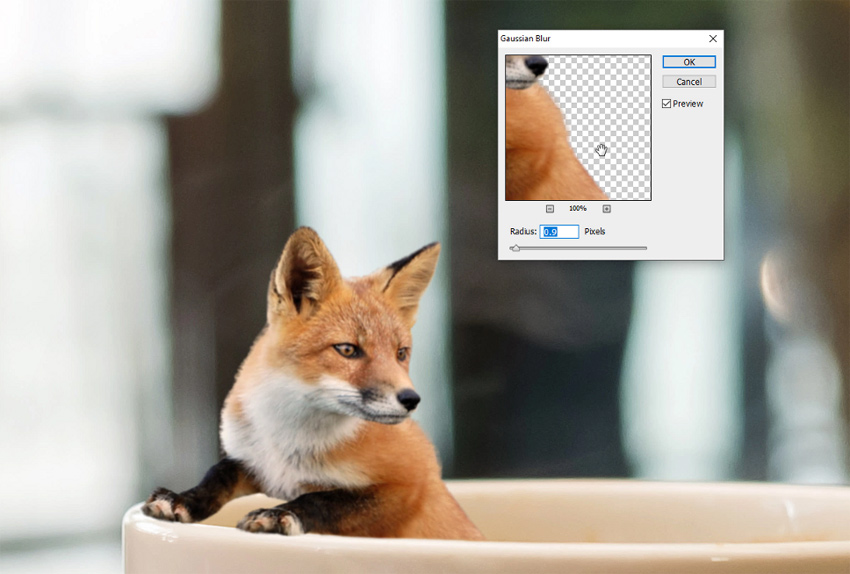

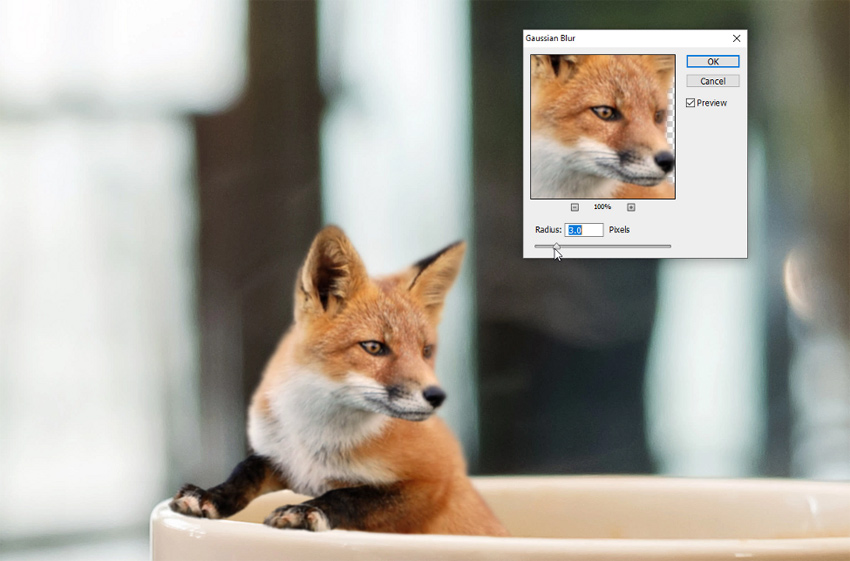







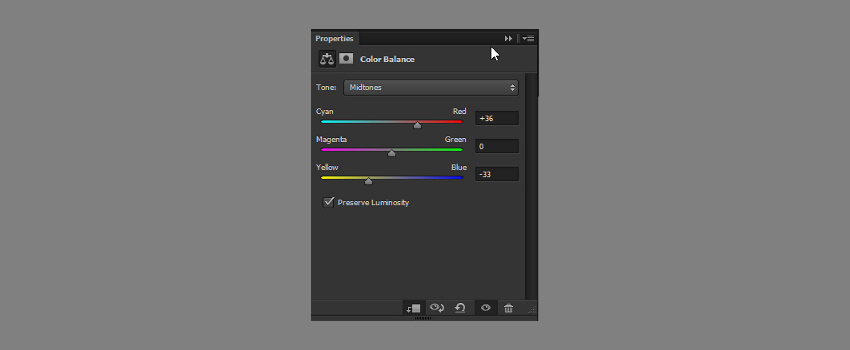










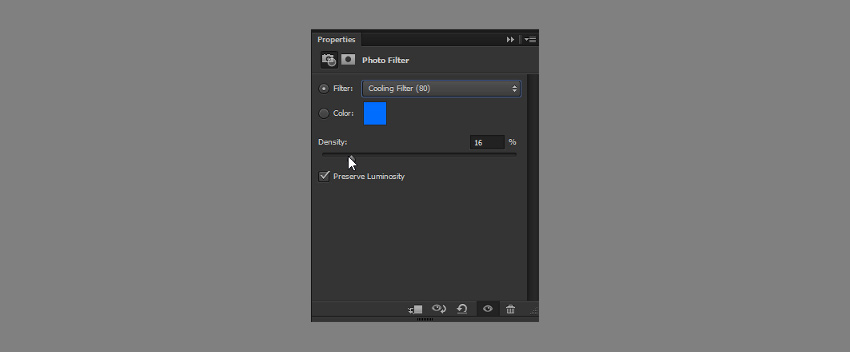

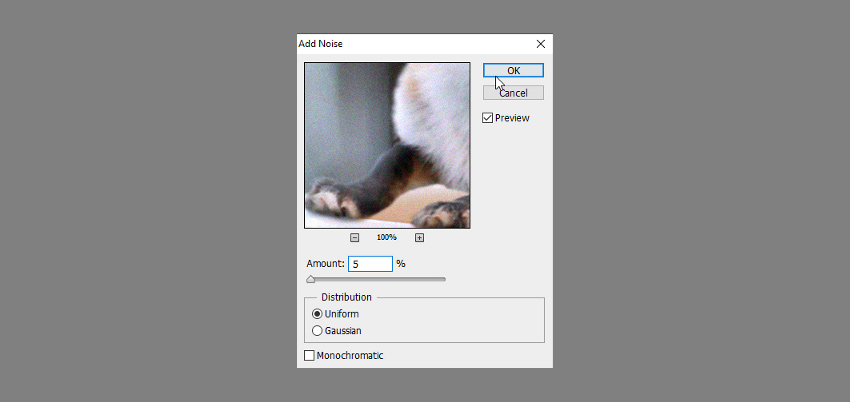
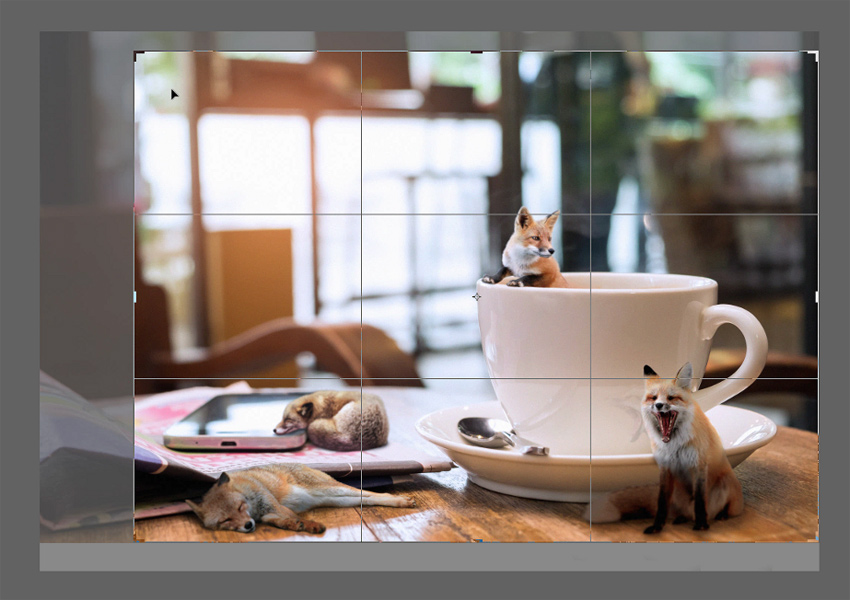
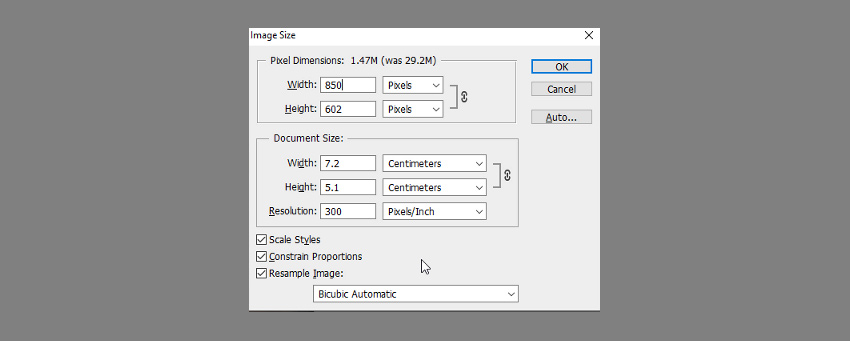
Комментарии 80
В общем, пришлось постараться))
Алексей Зайцев, выкладывайте работы, не стесняйтесь. Те что сделаете по уроку, под уроком. Личные работы просто загружаете в свое портфолио. Здесь либо похвалят, либо подскажут, если есть ошибки. Так что пробуйте.
Almiz, спасибо вам, буду пробовать!)
Хорошие старания!
Almiz, спасибо, первый раз вообще сюда выложил работу по уроку))
Almiz, многие люди деляться, чтобы узнать что к чему и насколько хорошо, вот и я решил попробовать :D
Спасибо за урок!
Спасибо за новые знания)
Спасибо за урок)
Сделала по-своему :D Спасибо за идею!
Спасибо за урок!
Спасибо за урок! Вспомнил свои труды на этом поприще. В исходнике не все фото, потому что давно это было)))
Спасибо!
отлично

Спасибо!
Хорошо получилось!
Спасибо!
спасибо за урок
Как-то так мне видеться данный коллаж...
спасибо за урок
Спасибо за урок, вот что у меня получилось
чаепитие
Вроде как старался)
Ещё надо доработать.
Спасибо за урок!
Кушать подано! (у меня совсем другая тема получилась))))
Забавные лиски получились) Только не совсем хорошо они у меня вписались
Спасибо за урок)
Лис с разинутой пастью не правильно отражен. сам лис стоит задом к кружке, так что отражение неправильное. И на чаше должна присутствовать полутень. Физику хлопец видать в школе не учил.